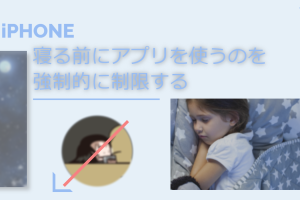目次
▶ カフェでWi-Fiにつながらない…そんなときどうする?
「友達とカフェで作業しようとしたのに、Wi-Fiがつながらない!」 「家のWi-Fiが遅くてイライラする…」 「外出先で無料Wi-Fiを使ったら、なんだか不安…」

あなたもこんな経験、ありませんか?
Wi-Fiの接続トラブルは、ちょっとした設定を見直すだけで解決できることが多いんです。このガイドでは、iPhoneやiPadのWi-Fi設定の基本から、トラブル解決法、通信速度をアップさせるコツまで、初心者の方にも分かりやすく解説します!
✨ 「すぐに結果が出なくても大丈夫。Wi-Fiも人生も、少し待てばつながる。」 ✨
▶ Wi-Fiの基本設定【初心者向け】
1. Wi-Fiに接続する基本の手順
- 「設定」アプリを開く。
- 「Wi-Fi」を選択。
- 接続したいWi-Fiを選び、パスワードを入力(必要な場合)。
- 「接続」ボタンを押して待つ。
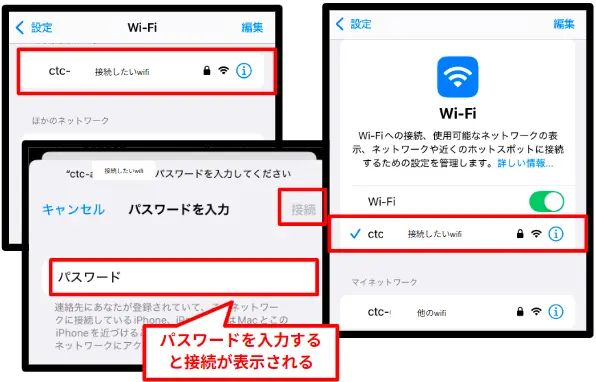
Wi-Fiに接続する基本の手順
⏳ 「忍耐は力なり。」—エドマンド・バーク
簡単ですね!でも、うまくつながらないことも…。
💡 もしWi-Fiがうまくつながらない場合は、機内モードがオンになっている可能性もあります。 詳しくは➡ 機内モードの落とし穴!スマホ決済が使えない?【体験談付き】
2. iPhoneの便利なWi-Fi共有機能
実は、iPhoneにはWi-Fiパスワードを簡単に共有する便利な機能があります。
もし、連絡先に登録されている相手が同じWi-Fiに接続している場合、 その人のiPhone、iPad、またはMacと近づけるだけで、Wi-Fiネットワークにアクセスできるようになります!
✅ 手順
- 友人や家族がすでにWi-Fiに接続していることを確認する。
- あなたのiPhoneで「Wi-Fi」設定を開く。
- 接続したいWi-Fiネットワークを選択。
- 近くのデバイスが自動でWi-Fiパスワードを共有してくれるのを待つ。
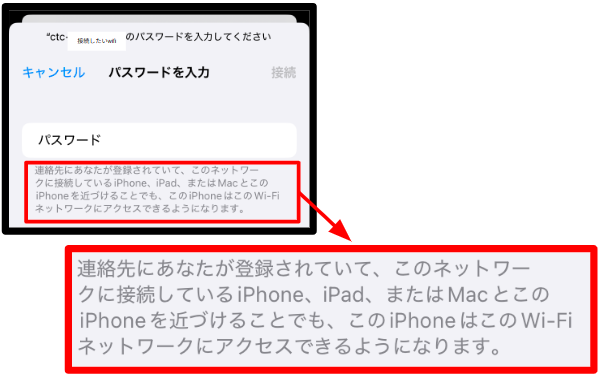
iPhoneの便利なWi-Fi共有機能
👉 パスワードの入力なしでWi-Fiに接続できるので、非常に便利!
💡 「ちょっとした工夫で、待たずにつながる道もある。」
3. Wi-Fiに接続できないときの対処法【Q&A】
Q1. Wi-Fiに接続しているのにインターネットが使えない!
A:
- Wi-Fiを一度オフにして、再度オンにする。
- ルーターを再起動(コンセントを抜いて30秒待ってから差し直す)。
- 「このネットワーク設定を削除」して、再接続する。
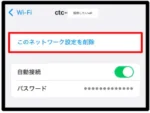
「このネットワーク設定を削除」して、再接続
🔁 「成功とは、諦めずに続けること。」—ウィンストン・チャーチル
Q2. カフェや駅のWi-Fiにつながらない…
A:
- 接続後、Safariなどのブラウザを開いてログイン画面が表示されるか確認。
- 公共Wi-Fiは混雑時に遅くなることがあるので、時間をずらす。
Q3. Wi-Fiが頻繁に切れる!
A:
- 「設定 > Wi-Fi」から「省電力モード」をオフにする。
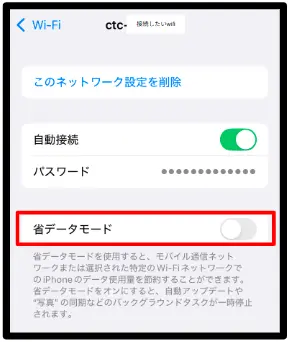
「省電力モード」をオフ
- 他のWi-Fiに自動接続しないように設定する。
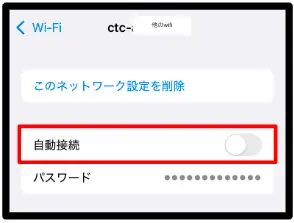
Q4. 2.4GHzと5GHz、どっちを選ぶべき?
A:
- 2.4GHz:広範囲でつながるが、速度は遅め。
5GHz:高速だが、壁を挟むと電波が弱まる。 →家の中では5GHz、遠くの部屋では2.4GHzを選ぶと快適!
▶ Wi-Fiをもっと快適に使うために
1. 通信速度をアップする設定
- 5GHzを使う → Wi-Fiルーターの設定で5GHz帯を有効にする。
- 使っていないデバイスのWi-Fiをオフにする。
- ルーターを高い位置に設置する(床置きだと電波が届きにくい)。
- Wi-Fi 6対応のルーターに買い替えると劇的に改善!
💡 Wi-Fiがない環境ではスマホのインターネット共有(テザリング)が便利です。 詳しくは➡ 【インターネット共有の使い方】スマホで簡単テザリング設定ガイド
🔒 「すべての困難には、必ず解決策がある。」—レオナルド・ダ・ヴィンチ
2. セキュリティ対策も忘れずに!
- 公共Wi-Fiを使うときはVPNを利用する。
- 「設定 > Wi-Fi」から知らないネットワークに自動接続しない設定をする。
WPA3対応のルーターを選ぶ(より安全な通信が可能)。
PR ➡ 日本の固定IPでVPNできる【マイIP/マイIP ソフトイーサ版】
最大2ヶ月無料体験・最低利用期間なし・即日3分すぐに使える
iOSのセキュリティについてはこちらの記事も参照できます ➡ 「iOSのセキュリティ対策まとめ – iPhoneを安全に使うための必須設定と習慣」
▶ まとめ:今日からできるWi-Fi快適化チェックリスト!
✅ Wi-Fiが遅いときは5GHzに切り替える! ✅ ルーターの再起動は定期的に! ✅ つながらないときは「ネットワーク設定の削除」も試してみる! ✅ 公共Wi-FiはVPNで安全に!
Wi-Fiの設定を見直すだけで、ネット環境が驚くほど快適になります。
💡 「すぐにつながらなくても、焦らず待とう。Wi-Fiも人生も、待てばつながる。」
あなたも今日から、自宅や外出先でのWi-Fi環境を見直してみませんか?
「Wi-Fiのトラブルで困った!」という経験があれば、ぜひこの記事を試して見てくださいね!
\ あなたのWi-Fiライフが快適になりますように! /
 この記事は、iPhoneSE3: iOS18.3.2で確認しました。
この記事は、iPhoneSE3: iOS18.3.2で確認しました。
この記事は「基本のWi-Fi設定(iOSデバイス)」2017年の改訂版です。